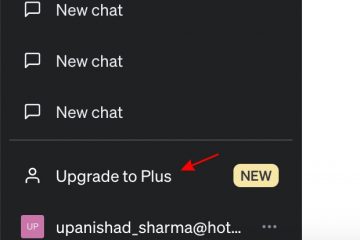Persze, szórakoztató az iPhone-jával fizetni, de tudod, mi az igazán jó? Legyen képes iPhone-jával bemutatni a jogosítványát.
Bár még nem mindenki használhatja ezt a funkciót – egyelőre csak az Egyesült Államokban érhető el, és minden egyes állam kormányának kell beállítania –, ha elég szerencsés, hogy olyan területen élhet, ahol elérhető, tárolhatja vezetői engedélyét iPhone-ján, és bárkinek megmutathatja közvetlenül az eszközéről. Egyértelműen a jövőben élünk. Itt van minden, amit tudnod kell az induláshoz.
Mire van szüksége a jogosítvány hozzáadásához iPhone-jához?
Van néhány követelmény, amelyeknek meg kell felelnie, ha azonosítóit kívánja hozzáadni iPhone készülékéhez. Kezdjük is:
Először is a megfelelő felszerelésre van szüksége
Először is egy viszonylag modern iPhone-ra lesz szüksége; konkrétan egy iPhone 8 vagy újabb modell. Ez magában foglalja a második és harmadik generációs iPhone SE-t.
A vezetői engedélyét Apple Watchon is hordhatja, ebben az esetben legalább egy Apple Watch Series 4-re vagy újabbra lesz szüksége.
Győződjön meg arról is, hogy iPhone vagy Apple Watch készülékén az iOS és a watchOS legújabb verziója fut. Ellenőrizze az aktuális verziót a Beállítások > Általános > Szoftverfrissítés menüpontban.
A megfelelő államokból származó jogosítványra van szüksége
Mint említettük, nem minden állam fér hozzá ehhez a funkcióhoz. A kezdéshez a következő államok egyikéből származó jogosítványra lesz szüksége:
ArizonaColoradoGeorgiaMaryland
Nem csak ez, hanem az iPhone régiójának az Egyesült Államokban kell lennie. Igaz, valószínűleg már beállította így, de ellenőrizheti a Beállítások > Apple ID (az Ön neve) > Média és vásárlások > Fiók megtekintése > Ország/régió menüpontban.
Ha van bolti hitelegyenlege, nem tudja megváltoztatni a régiót, ezért ha szükséges, mindenképpen költse el, mielőtt módosítja.
Biztosítania kell iPhone-ját
Végezetül, de nem utolsósorban meg kell győződnie arról, hogy iPhone-ja rendelkezik az Apple által megkövetelt összes biztonsági intézkedéssel.
Ez magában foglalja a Face ID vagy a Touch ID engedélyezését, ha még nem tette meg. Ezt úgy teheti meg, hogy nyissa meg a Beállítások > Arcazonosító és jelszó lehetőséget, majd koppintson a Arcazonosító beállítása lehetőségre.
Az Apple ID-n is engedélyezni kell a kéttényezős hitelesítést. Ehhez nyissa meg a Beállítások > Apple ID (az Ön neve) > Jelszó és biztonság lehetőséget, majd érintse meg a Kéttényezős hitelesítés lehetőséget. kapcsolja be. Nyomja meg a Folytatás, gombot, majd kövesse a képernyőn megjelenő lépéseket.
Hogyan adhatja hozzá a jogosítványt iPhone-jához
Miután minden követelményt leellenőrzött, itt az ideje a szórakoztató dolgoknak. Így adhatja hozzá vezetői engedélyét az iPhone készülék Wallet alkalmazásához.
Nyissa meg a Wallet alkalmazást. Válassza a Hozzáadás gombot a képernyő jobb felső sarkában. Válassza a Jogosítvány vagy Állami azonosító lehetőséget. Ezután válassza ki az államot.Válassza ki, hogy csak iPhone-jához szeretné-e hozzáadni a jogosítványát, vagy az Apple Watch-hoz is.Most be kell szkennelnie azonosítója elejét és hátulját, majd kövesse a a képernyőn megjelenő utasításokat.
Ez az első rész kész, de még nem vagy készen. Azt is meg kell erősítenie, hogy megfelel-e az igazolványának.
Hogyan erősítheti meg személyazonosságát
Az iPhone meg fogja kérni, hogy hajtson végre néhány fejmozdulatot, hogy megbizonyosodjon arról, hogy megegyezik-e a személyi igazolványán található fényképpel. Lehet, hogy el kell fordítania a fejét, mosolyognia kell vagy más mozdulatokat kell tennie. Ha nem tudja végrehajtani az iPhone által kért mozdulatokat, válassza a Másik mozdulat kipróbálása lehetőséget.
Ezután egy szelfit is kell készítenie. A folyamat segítése érdekében Apple a következő javaslatokat teszi:
Álljon elő egy sima háttér. Ideális esetben semleges festékkel ellátott falat szeretne használni. Jobb, ha jól megvilágított helyen tartózkodik. Győződjön meg róla, hogy az egész arca látható és jól megvilágított, amikor szelfit készít, és megerősíti személyazonosságát. Távolítson el minden olyan tartozékot, amely eltakarja az arcát, beleértve a sapkát, maszkot, sálat vagy napszemüveget. Tartsa iPhone-ját olyan stabilan, amennyire csak tudja. Ha lehetséges, próbáljon meg állványt használni. Tartsa lenyomva az iPhone-ját és nézzen szembe, amíg az iPhone rezgést nem küld.
Miután mindezt megtette, iPhone-ja meg fogja kérni, hogy erősítse meg, hogy el kívánja-e adni az engedélyt Touch ID vagy Face ID használatával. Ezzel a jogosítványát is összekapcsolja a Face ID-vel vagy a Touch ID-vel, így biztos lehet benne, hogy csak Ön férhet hozzá.
Mi történik, miután hozzáadta a jogosítványát?
Miután elküldte a vezetői engedélyét, az állam kiállító hatósága megvizsgálja az összes adatot. Ha szükséges, további információkat kérhetnek Öntől. Ha ez megtörténik, értesítést kap, és fel kell keresnie a webhelyüket, hogy megadja a szükséges információkat.
Ha minden a tervek szerint halad, akkor a Wallet alkalmazásban látnia kell vezetői engedélyét. Mindössze annyit kell tennie, hogy nyissa meg a Wallet alkalmazást, és koppintson a licencére. További információkat úgy kaphat, hogy megérinti az Információ gombot (azt, amelyiken az i ikon látható), majd kiválasztja a Jogosítvány adatai lehetőséget.
Mi van, ha nem tudja hozzáadni a jogosítványát?
Több oka lehet annak, hogy nem tudja hozzáadni a jogosítványt iPhone-jához. Először is győződjön meg arról, hogy megfelel az elején említett összes követelménynek. Ha hiányzik valamelyik, valószínűleg nem fogja tudni használni ezt a funkciót.
Ezután, ha rendszerhiba lép fel, újra meg kell próbálnia. Lehet, hogy ez az Apple problémája, ezért próbálkozzon újra később, és ellenőrizze az Apple rendszerállapot-oldalát. hogy minden megfelelően működjön.
Ha úgy tűnik, hogy az engedélye okozza a problémát, kapcsolatba kell lépnie az állami kiállító hatósággal. További információt adnak a problémáról.
Másrészt előfordulhat, hogy már hozzáadta a vezetői engedélyét egy külön Apple ID-hoz. Ha ez a helyzet, akkor el kell távolítania a jogosítványt az Apple ID-ből, hogy hozzáadja a jogosítványt az új Apple ID-hoz. Szükség esetén ezt meg kell tennie iPhone-ján és Apple Watch-án.
Mindenkor tartsa magánál jogosítványát
Önre áll. Most, hogy látja, milyen egyszerű a jogosítvány hozzáadása, ezekkel a lépésekkel kezdheti el. Mindaddig, amíg teljesíti az összes követelményt, egyelőre használhatja a vezetői engedélyét a repülőtéri ellenőrző pontokon, és remélhetőleg még jó néhány helyen, amikor az iOS 17 támogatja a vállalkozások számára, hogy az év folyamán digitális azonosítókat szkennelhessenek iPhone-jukról.
Ne feledje, hogy az iPhone-on lévő vezetői engedély funkciója attól függ, hogy hol él, és milyen helyeket látogat meg. Feltétlenül ellenőrizze az állami szabályozást, mielőtt otthon hagyná a fizikai jogosítványát, mert előfordulhat, hogy a rendészeti tisztviselők még nem tekintik megfelelő helyettesítőnek.